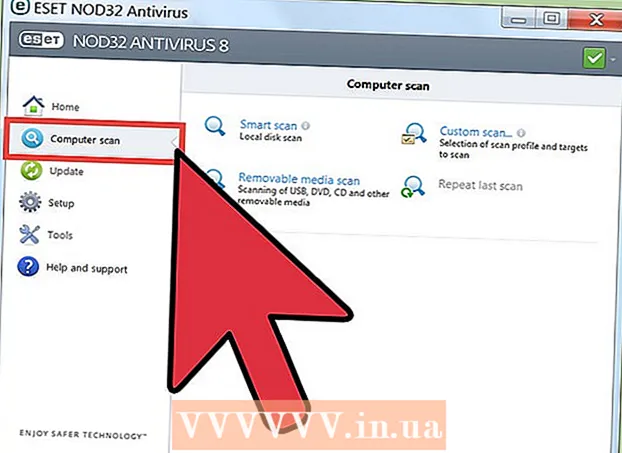著者:
Judy Howell
作成日:
5 J 2021
更新日:
19 六月 2024

コンテンツ
最近、ウェブページの読み込みに時間がかかっていますか?ダウンロード速度は、プロバイダーが約束した速度よりも遅いですか?接続の速度を決定する要因はたくさんあります。幸いなことに、速度を向上させるためにできることはたくさんあり、わずか数分で改善を確認できます。
ステップに
パート1/3:ハードウェア、ネットワーク、接続の確認
 速度テストを行います。 ハードウェアとコンピューターの設定の調整を開始する前に、まず現在の速度をテストし、料金を支払っている速度と比較する必要があります。オンラインで利用できるいくつかの速度テストがあります。Googleで「速度テスト」を検索し、結果の1つを選択してください。
速度テストを行います。 ハードウェアとコンピューターの設定の調整を開始する前に、まず現在の速度をテストし、料金を支払っている速度と比較する必要があります。オンラインで利用できるいくつかの速度テストがあります。Googleで「速度テスト」を検索し、結果の1つを選択してください。 - テストが異なれば、結果も異なります。特定のWebサイトでも、再度テストすると異なる結果が得られる可能性があります。これは、テストサーバーの場所と同じ接続を使用している人の数によるものです。
- いくつかのテストを行い、結果の平均を取ります。
- テストを実行するには、拡張機能をダウンロードする必要がある場合があります。
- オプションが利用可能な場合は、常に最も近いテストサーバーを選択する必要があります。このようにして、より正確な結果を得ることができます。
 結果をあなたが支払う速度と比較してください。 合理的に期待できる速度をインターネットプロバイダーに確認してください。約束された速度は可能な最大速度であることに注意してください。だから、それがあなたの平均速度であると期待しないでください。
結果をあなたが支払う速度と比較してください。 合理的に期待できる速度をインターネットプロバイダーに確認してください。約束された速度は可能な最大速度であることに注意してください。だから、それがあなたの平均速度であると期待しないでください。 - 同じプロバイダーとパッケージを長い間使用している場合は、より良い取引のためにいくつかの調査を行ってください。企業は顧客としてあなたを失うことを好まないので、同じ価格でより良いスピードを提供できるかもしれません。また、他のプロバイダーとのオファーを確認してください。
- メガビットとメガバイトの違いに注意してください。 ISPは、メガバイトではなくメガビットでアドバタイズします。メガバイト(MB)には約8メガビット(Mb)があるため、25メガビット/秒(Mbps)のパッケージを使用している場合、実際の速度は約3メガバイト/秒(MBps)になると予想されます。
 ローカルネットワークをリセットします。 ルーターやモデムを再起動する(またはしばらくの間電源を切る)と役立つ場合があります。
ローカルネットワークをリセットします。 ルーターやモデムを再起動する(またはしばらくの間電源を切る)と役立つ場合があります。  さまざまなワイヤレスデバイスの周波数を確認します。 ワイヤレスネットワークを使用している場合は、接続でDECT電話またはその他のワイヤレスデバイスからの干渉が発生していないかどうかを調査することをお勧めします。ワイヤレスルーターの周波数は2.4Ghzまたは5Ghzです。他の無線機器の周波数を確認し、同じ周波数を使用しないように設定してください。
さまざまなワイヤレスデバイスの周波数を確認します。 ワイヤレスネットワークを使用している場合は、接続でDECT電話またはその他のワイヤレスデバイスからの干渉が発生していないかどうかを調査することをお勧めします。ワイヤレスルーターの周波数は2.4Ghzまたは5Ghzです。他の無線機器の周波数を確認し、同じ周波数を使用しないように設定してください。  データ制限を超えていないか確認してください。 インターネットサブスクリプションでは、データ制限または「フェアユースポリシー」に対処しなければならない場合があります。データ制限がある場合、制限を超えると、インターネットプロバイダーからデータトラフィックの請求書が届きます。 「フェアユースポリシー」とは、インターネットを「無制限」に使用できることを意味しますが、これが平均よりもはるかに高い場合、プロバイダーはサーフィンとダウンロードの動作について責任を負う場合があります。
データ制限を超えていないか確認してください。 インターネットサブスクリプションでは、データ制限または「フェアユースポリシー」に対処しなければならない場合があります。データ制限がある場合、制限を超えると、インターネットプロバイダーからデータトラフィックの請求書が届きます。 「フェアユースポリシー」とは、インターネットを「無制限」に使用できることを意味しますが、これが平均よりもはるかに高い場合、プロバイダーはサーフィンとダウンロードの動作について責任を負う場合があります。  複数の人がホームネットワークを使用していないか確認してください。 映画や音楽など、誰かが何かをダウンロードしている可能性があります。 1台のコンピューターが帯域幅の大部分を消費し、残りはほとんど残さない場合があります。
複数の人がホームネットワークを使用していないか確認してください。 映画や音楽など、誰かが何かをダウンロードしている可能性があります。 1台のコンピューターが帯域幅の大部分を消費し、残りはほとんど残さない場合があります。  ADSL接続がある場合はスプリッターを確認してください。 ワイヤーはあなたの家のISRAポイントからスプリッターまで伸びています。ここでは、信号は電話信号とインターネット信号に分割されています。このスプリッターに問題がある場合があります。
ADSL接続がある場合はスプリッターを確認してください。 ワイヤーはあなたの家のISRAポイントからスプリッターまで伸びています。ここでは、信号は電話信号とインターネット信号に分割されています。このスプリッターに問題がある場合があります。  天気を見てください。 衛星経由でインターネットを使用する場合、信号は、雲、雪、雨、または雷からの風または電気的活動の影響を受けます。
天気を見てください。 衛星経由でインターネットを使用する場合、信号は、雲、雪、雨、または雷からの風または電気的活動の影響を受けます。
パート2/3:コンピューターとネットワークの最適化
 少なくとも週に1回はウイルススキャンを実行してください。 ウイルスはインターネットの速度を低下させる可能性があり、さらに、ウイルスはあなたの個人データとあなたの身元に脅威をもたらします。
少なくとも週に1回はウイルススキャンを実行してください。 ウイルスはインターネットの速度を低下させる可能性があり、さらに、ウイルスはあなたの個人データとあなたの身元に脅威をもたらします。 - 特にインターネットを使用する場合は、コンピュータでウイルス対策プログラムが常にアクティブになっていることを確認してください。いくつかの無料プログラムが利用可能です。複数のプログラムをインストールしないことに注意してください。これは逆効果になる可能性があります。
 コンピューターを定期的にスキャンして、マルウェアやアドウェアを探します。 ほとんどのウイルス対策プログラムは、アドウェアやマルウェアをスキャンしません。これらは潜在的に危険なプログラムであり、常に他のサーバーに接続しているため、接続速度が低下します。コンピュータ上でこれらのプログラムを見つけるのは難しい場合がありますが、アドウェアやマルウェアを検出して削除するために特別に設計されたプログラムがいくつかあります。ウイルス対策プログラムとは異なり、これらのプログラムを同時に実行できます。
コンピューターを定期的にスキャンして、マルウェアやアドウェアを探します。 ほとんどのウイルス対策プログラムは、アドウェアやマルウェアをスキャンしません。これらは潜在的に危険なプログラムであり、常に他のサーバーに接続しているため、接続速度が低下します。コンピュータ上でこれらのプログラムを見つけるのは難しい場合がありますが、アドウェアやマルウェアを検出して削除するために特別に設計されたプログラムがいくつかあります。ウイルス対策プログラムとは異なり、これらのプログラムを同時に実行できます。 - Malwarebytes Antimalware
- Spybot Search&Destroy
- Adw Cleaner
- HitMan Pro
 不要なツールバーを削除します。 多くのプログラムは、要求されることなくブラウザにツールバーをインストールします。これらのツールバーは、インターネットの速度を低下させる可能性があります。インターネットを高速化し、個人情報を保護するためにツールバーを削除します。
不要なツールバーを削除します。 多くのプログラムは、要求されることなくブラウザにツールバーをインストールします。これらのツールバーは、インターネットの速度を低下させる可能性があります。インターネットを高速化し、個人情報を保護するためにツールバーを削除します。 - 一部のツールバーは削除が難しいため、前の手順のマルウェア対策プログラムの1つが必要になる場合があります。
 別のブラウザを使用してください。 ブラウザにすべての種類のツールバーがあり、応答が非常に遅い場合は、別のブラウザを試すことをお勧めします。 Firefox、Chrome、Operaはすべて、InternetExplorerよりも大幅に高速です。
別のブラウザを使用してください。 ブラウザにすべての種類のツールバーがあり、応答が非常に遅い場合は、別のブラウザを試すことをお勧めします。 Firefox、Chrome、Operaはすべて、InternetExplorerよりも大幅に高速です。  ハードドライブをクリーンアップします。 ハードドライブのメンテナンスが不十分だと、コンピュータの速度が低下し、すべての作業に影響を与える可能性があります。ハードドライブの最適化は簡単で、ブラウザの速度が大幅に向上する可能性があります。
ハードドライブをクリーンアップします。 ハードドライブのメンテナンスが不十分だと、コンピュータの速度が低下し、すべての作業に影響を与える可能性があります。ハードドライブの最適化は簡単で、ブラウザの速度が大幅に向上する可能性があります。 - ドライブを定期的に最適化してください。 Windowsのほとんどのバージョンでは、これは自動的に行われます。
- 「ディスククリーンアップ」プログラムでファイルを削除します。この組み込みプログラムは、不要になった一時ファイルとシステムファイルを削除します。
- ハードドライブの少なくとも15%を空にしておくようにしてください。ハードドライブがいっぱいになると、プログラムの起動が難しくなり、動作が遅くなります。その後、インターネットページの読み込みも遅くなります。
 キャッシュファイルとインターネット一時ファイルの設定を改善します。 適切な設定を使用すると、すべてのサブページで同じ会社のロゴなど、閲覧するたびにコンピューターが同じファイルをダウンロードする必要がなくなります。
キャッシュファイルとインターネット一時ファイルの設定を改善します。 適切な設定を使用すると、すべてのサブページで同じ会社のロゴなど、閲覧するたびにコンピューターが同じファイルをダウンロードする必要がなくなります。  どのプログラムが帯域幅を使い果たしているかを確認してください。 いくつかのプログラムが接続を使用するため、インターネット接続はしばしば遅いです。これは、ウイルススキャナーまたは更新を自動的にダウンロードするプログラムである可能性があります。 [スタート]、[ファイル名を指定して実行]の順にクリックします。タイプ cmd を押して ↵入力
どのプログラムが帯域幅を使い果たしているかを確認してください。 いくつかのプログラムが接続を使用するため、インターネット接続はしばしば遅いです。これは、ウイルススキャナーまたは更新を自動的にダウンロードするプログラムである可能性があります。 [スタート]、[ファイル名を指定して実行]の順にクリックします。タイプ cmd を押して ↵入力- タイプ netstat -b 5> activity.txt を押して ↵入力。約1分後、を押します Ctrl+C。。これで、接続を使用しているすべてのプログラムのリストを含むファイルが作成されます。
- タイプ activity.txt を押して ↵入力 ファイルを開いてリストを表示するには
 不要なプログラムを閉じます。 押す Ctrl+Alt+削除 タスクマネージャを開きます。[プロセス]メニューに移動し、帯域幅の差し押さえの原因となる可能性のあるプロセスを閉じます(注:システムが誤動作する可能性があるため、目的がわからないプロセスを閉じないでください)。
不要なプログラムを閉じます。 押す Ctrl+Alt+削除 タスクマネージャを開きます。[プロセス]メニューに移動し、帯域幅の差し押さえの原因となる可能性のあるプロセスを閉じます(注:システムが誤動作する可能性があるため、目的がわからないプロセスを閉じないでください)。 - 「ユーザー名」の列には、一部のプロセスの「システム」と表示されます。これらのプロセスはそのままにしておくことをお勧めします。ただし、自分のユーザー名がプロセスの横にある場合は、通常、それを閉じても安全です。一部のプログラムは、プロセスを閉じた後も正常に動作しなくなる場合がありますが、通常はこれを試してみても安全です。多くの場合、システムでは重要なシステムプロセスをシャットダウンできません。
 帯域幅を消費する不要なプログラムを削除します。 不要な帯域幅を消費するプログラムやインストールした覚えのないプログラムを見つけた場合は、プログラムを削除して速度を上げてください。
帯域幅を消費する不要なプログラムを削除します。 不要な帯域幅を消費するプログラムやインストールした覚えのないプログラムを見つけた場合は、プログラムを削除して速度を上げてください。 - Windows7でのプログラムのアンインストールの詳細をご覧ください。
- Macからプログラムをアンインストールする方法の詳細をご覧ください。
 WiFiチャネルを変更します。 隣人の多くが同じチャネルを使用している場合、これによりインターネットの速度が大幅に低下する可能性があります。 PCの場合は「inSSIDer」、Macの場合は「KisMAC」または「WiFiスキャナー」などのプログラムを使用して、使用頻度の低いチャネルを検索します。これらのチャネルの1つに切り替えると、干渉が減少し、速度が向上する可能性があります。
WiFiチャネルを変更します。 隣人の多くが同じチャネルを使用している場合、これによりインターネットの速度が大幅に低下する可能性があります。 PCの場合は「inSSIDer」、Macの場合は「KisMAC」または「WiFiスキャナー」などのプログラムを使用して、使用頻度の低いチャネルを検索します。これらのチャネルの1つに切り替えると、干渉が減少し、速度が向上する可能性があります。 - より良いチャネルを見つけた場合は、チャネルを変更してください。特定のルーターでこれを行う方法については、ルーターのマニュアルを参照するか、オンラインで検索してください。
 ルータの最新のファームウェアをダウンロードします。 製造元のWebサイトを確認し、ファームウェアのダウンロードを検索してください。多くの場合、Webサイトにアクセスする必要はありませんが、ルーター自体のWebインターフェイスから更新できます。インターフェイスにアクセスするには、ルーターのIPアドレスとユーザー名/パスワードを知っている必要があります。
ルータの最新のファームウェアをダウンロードします。 製造元のWebサイトを確認し、ファームウェアのダウンロードを検索してください。多くの場合、Webサイトにアクセスする必要はありませんが、ルーター自体のWebインターフェイスから更新できます。インターフェイスにアクセスするには、ルーターのIPアドレスとユーザー名/パスワードを知っている必要があります。
パート3/3:ハードウェアのアップグレード
 コンピューターをアップグレードします。 コンピュータの速度が遅い場合、インターネットサブスクリプションの速度に関係なく、インターネット接続は常に低速になります。新しいコンピューターが役に立ちます。
コンピューターをアップグレードします。 コンピュータの速度が遅い場合、インターネットサブスクリプションの速度に関係なく、インターネット接続は常に低速になります。新しいコンピューターが役に立ちます。 - インターネットが高速になるようにコンピュータを改善する最も速くて簡単な方法の1つは、より多くの作業メモリ(RAM)をインストールすることです。
 ルーターまたはファイアウォールをアップグレードします。 ルーターの仕様を確認し、最高速度を確認してください。多くの場合、これはルーターで10 Mbpsであり、その場合、50Mbps以上のインターネットサブスクリプションは役に立ちません。
ルーターまたはファイアウォールをアップグレードします。 ルーターの仕様を確認し、最高速度を確認してください。多くの場合、これはルーターで10 Mbpsであり、その場合、50Mbps以上のインターネットサブスクリプションは役に立ちません。 - Netgear、D-Link、Cisco、Belkinなどの信頼できる会社のルーターを使用してください。状況に応じて十分な強度のアンテナを備えたモデムを選択してください。
- ルーターでより広いエリアに到達できるようにしたい場合は、リピーターを購入できます。このデバイスは信号を再送信し、ワイヤレスネットワークの範囲を大幅に拡大します。
 モデムを交換してください。 モデムは経年劣化します。サブスクリプションで無料で入手できるモデムは、多くの場合、良くありません。やや高価なモデムは、多くの場合、長持ちします。
モデムを交換してください。 モデムは経年劣化します。サブスクリプションで無料で入手できるモデムは、多くの場合、良くありません。やや高価なモデムは、多くの場合、長持ちします。 - まず、自己購入ルーターが現在のインターネットプロバイダーのネットワークで正しく機能するかどうかを確認します。
 Wi-Fiの代わりにイーサネットを使用してください。 有線接続は、無線接続よりも信頼性が高く、ほとんどの場合高速です。タブレットや電話など、他のワイヤレスデバイスへの干渉が少ないことをすぐに確認できます。
Wi-Fiの代わりにイーサネットを使用してください。 有線接続は、無線接続よりも信頼性が高く、ほとんどの場合高速です。タブレットや電話など、他のワイヤレスデバイスへの干渉が少ないことをすぐに確認できます。
チップ
- ホームネットワークに独自のDNSサーバーを設定する方法を調べてください。一部の新しいルーターには独自のネームサーバーがあります。それ以外の場合は、www.analogx.comのプログラム「FastCache」を参照してください。このプログラムは、頻繁に使用するドメイン名をキャッシュファイルに保存するため、IPアドレスを何度も検索する必要がありません。
- GoogleDNSを使用します。次のDNS設定を使用します。プライマリDNSサーバーとして8.8.8.8、セカンダリDNSサーバーとして8.8.4.4。
- ブラウジングを高速化するプログラムをダウンロードします。
- Loband.orgはブラウザ内のブラウザであり、画像なしでページをロードします。
- FirefoxとOperaには、画像を読み込まないオプションがあります。
- Firefoxでは、アドオン「NoScript」を使用して、インターネットの速度を低下させる可能性のあるスクリプトをブロックできます。
- Firefoxには、便利な拡張機能「Fasterfox」と「Firetune」があります。
警告
- 無料でインターネットを高速化することを約束するポップアップに気をつけてください。彼らはあなたのコンピュータをスキャンし、常に問題があることを発見します。ただし、問題を解決したい場合は、「プロバージョン」を購入するためにポケットを深く掘り下げる必要があります。
- 場合によっては、インターネットの速度が遅いのは、ハードウェアや接続が原因ではありません。接続しているサーバーが遅いか遠くにある場合は、おそらくもっと長く待たなければならないでしょう。